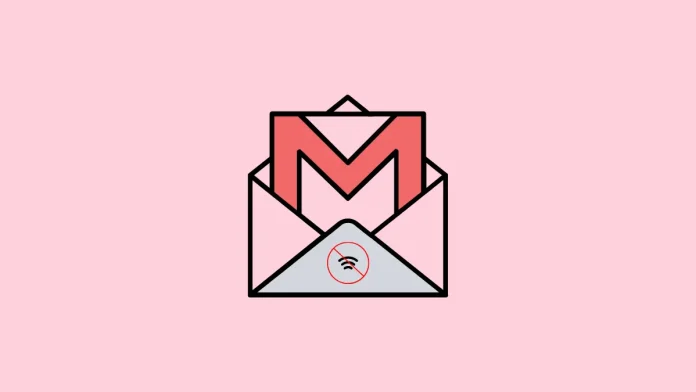需要檢查收件箱或整理電子郵件,但沒有網絡連接?不用擔心;Gmail 有一個專為此類情況設計的離線模式,可以幫助你。此模式允許你檢查收件箱、閱讀電子郵件,甚至草擬回覆,而無需連接到互聯網。你只需使用桌面網頁瀏覽器啟用它即可開始使用。
什麼是 Gmail 離線模式?
顧名思義,Gmail 離線模式讓你在不需要活躍網絡連接的情況下訪問電子郵件。你不僅可以閱讀電子郵件,還可以搜索特定的消息並打開附件,因為此模式即使在沒有網絡連接的情況下也會同步最近的電子郵件。此外,你可以在離線時撰寫電子郵件,這些郵件會儲存在發件箱中,並在你的設備重新連接到網絡時發送給收件人。
Gmail 離線模式在你遇到突發的網絡故障、在網絡不穩定的地區工作或旅行時非常有用。請注意,Gmail 離線模式僅在常規的 Chrome 瀏覽器窗口中有效。這意味著你無法在隱身模式或其他瀏覽器中使用它。
- 在 Chrome 中訪問 Gmail 並登錄你的 Google 帳戶。
- 登錄後,點擊頂部的齒輪圖標以訪問設置。
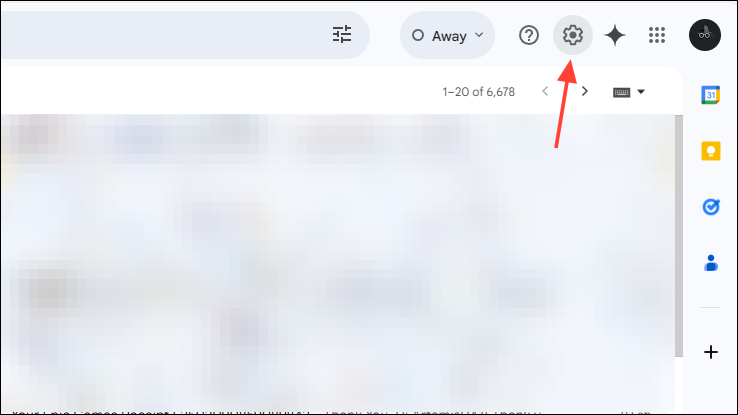
- 然後點擊「查看所有設置」按鈕。
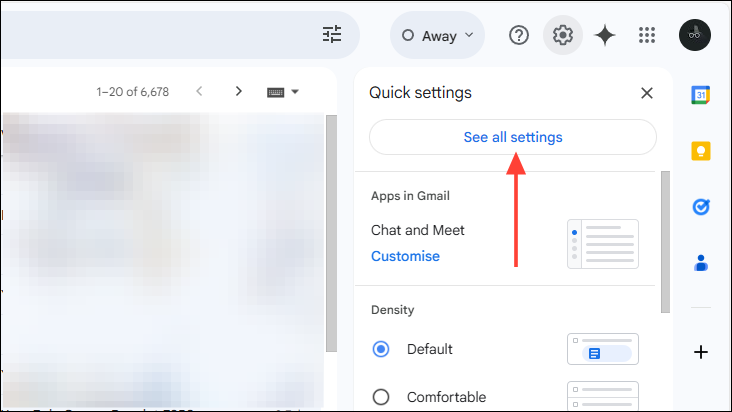
- 默認情況下,將選擇「常規」標籤。點擊「離線」以查看所有相關設置。
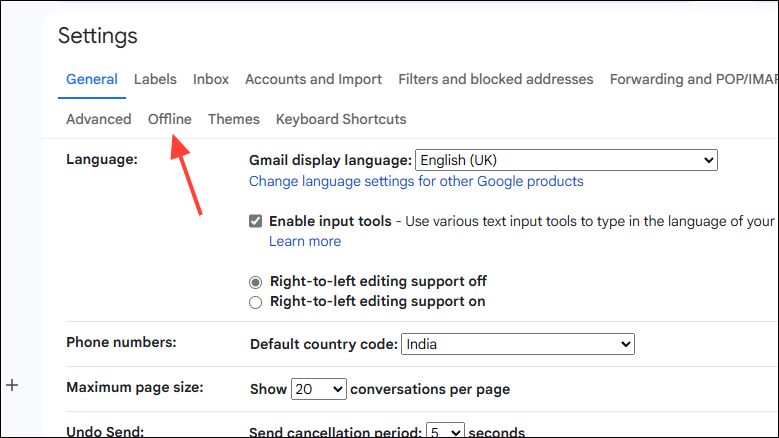
- 然後點擊「啟用離線郵件」複選框以啟用它。
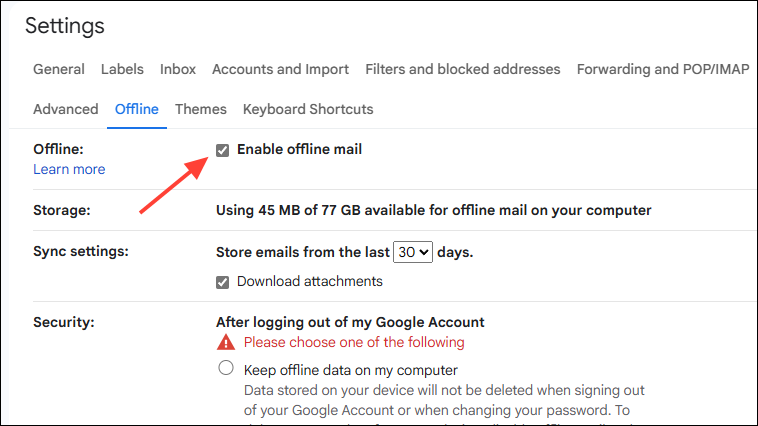
- 現在,你可以通過點擊「同步設置」選項右側的下拉菜單選擇 Gmail 將在你的電腦上離線儲存電子郵件的天數。
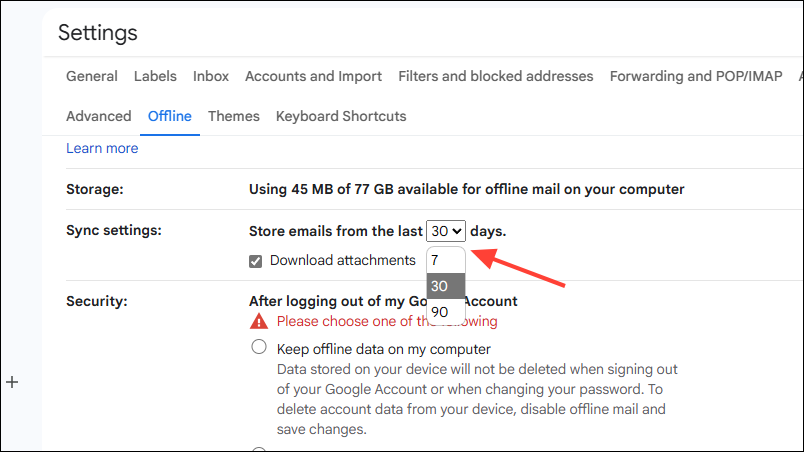
- Gmail 還會顯示在你的電腦上離線儲存電子郵件時將消耗的存儲量。你可以選擇保留離線數據在你的電腦上,或在點擊「保存更改」按鈕之前選擇刪除它。
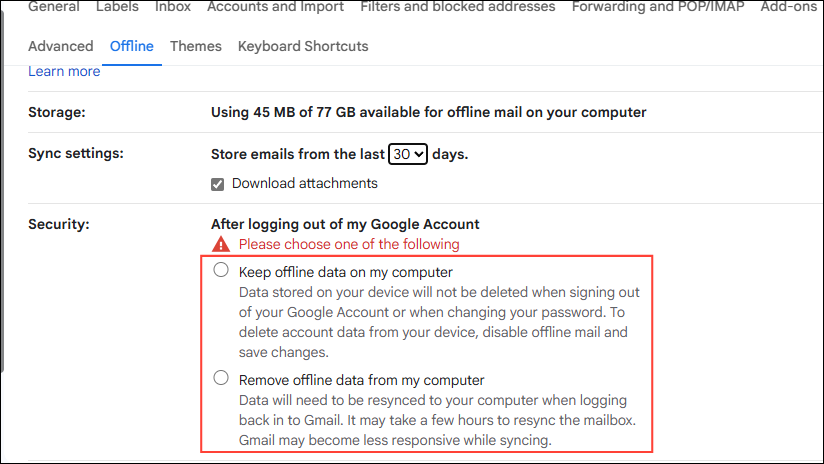
- 最後,通過訪問你的 Gmail 收件箱並使用
Ctrl + D快捷鍵或點擊地址欄右側的星形圖標來創建書籤。這樣可以讓你在需要時快速訪問 Gmail。
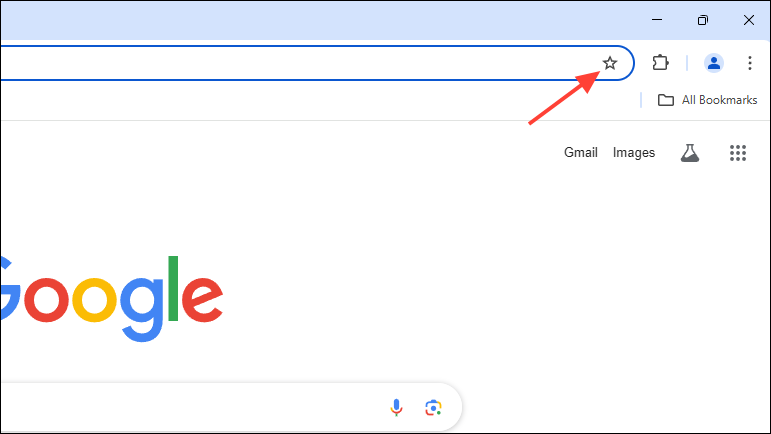
- 要使用 Gmail 離線模式,當你處於離線狀態時,使用 Chrome 訪問 mail.google.com。
- 會有一條消息通知你處於離線狀態。現在你可以檢查已同步的消息、整理電子郵件,並撰寫稍後在重新連接到網絡時發送的電子郵件。
需知事項
- 啟用 Gmail 離線模式後,你可以像平常一樣在 Chrome 中使用 Gmail。你可以閱讀消息、搜索電子郵件和撰寫回覆。你撰寫的消息將在重新連接到互聯網時發送,Gmail 會通知你在離線時撰寫消息。
- 在搜索電子郵件時,請注意 Gmail 只會同步你之前選擇的天數內的消息。這可以是七天、三十天或九十天。要搜索舊電子郵件,你必須重新連接到網絡。
- 此外,如果帶附件的電子郵件成功同步,你將能夠離線查看它們。另一方面,如果你想查看新的附件,則必須等到再次連接到互聯網。
- 在使用 Gmail 離線模式時,你還可以執行其他操作,例如存檔對話、在不同文件夾之間移動電子郵件和刪除消息。然而,這些更改僅在下次重新連接到網絡時生效。
日本電話卡推介 / 台灣電話卡推介
更多儲值卡評測請即睇:SIM Card 大全
https://www.techritual.com/category/sim-card-review/